iOS 18에서 저널을 사용하는 방법
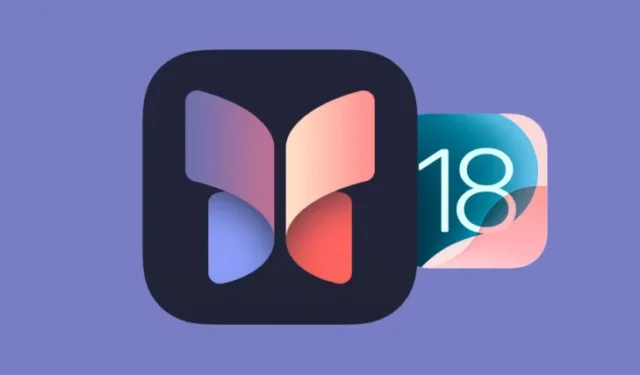
알아야 할 사항
- Apple의 Journal 앱은 일기를 쓰고 생각을 적어내는 데 이상적인 앱입니다.
- 이 앱은 사진, 비디오, 음성 메모, 위치 태그를 추가하는 것 외에도 일상 활동 중의 메시지와 순간을 적어 쓰는 데도 도움이 됩니다.
- iOS 18에서는 일기 앱에도 기분과 마음챙김에 따른 분 단위 추적 기능이 추가되어 기분과 일기에 소요된 시간을 파악할 수 있습니다.
iOS 17.2에서 처음 소개된 Apple의 저널 앱은 사용자가 일기를 쓰고 생각과 마음 상태를 적어두도록 장려하도록 설계되었습니다. 글쓰기를 치료법으로 삼는 아이디어를 바탕으로, 이 앱은 아이디어를 기록하고, 사진과 비디오를 첨부하고, 규칙적으로 성찰하는 건강한 습관을 들이기 쉽게 해줍니다.
iOS 18을 통해 Apple은 Journal을 사용하기 더욱 간편하게 만들었습니다. 일기를 시작하고 싶었지만 부드러운 밀어주기가 필요했다면, Journal은 처음부터 어떤 일기를 쓰는 앱보다 좋습니다.
iOS 18에서 저널을 사용하는 방법 [5가지 팁!]
저널링은 여러 가지 정신 건강 혜택과 관련된 핵심적인 마음챙김 활동입니다. 하지만 정기적으로 저널링하는 습관을 들이는 것은 항상 쉬운 일이 아닙니다.
여기서 Apple의 Journal 앱이 등장합니다. 이 앱은 일기를 쓰기 시작하는 것을 매우 쉽게 만들어 줄 뿐만 아니라 일정을 만들고, 사진과 비디오와 같은 다른 요소를 추가할 수 있게 해주고, 무엇에 대해 써야 할지 잘 모르겠을 때 알려주는 메시지와 유용한 통찰력을 제공합니다.
iOS 18에서 저널 앱을 사용하여 건강한 일기 쓰기 습관을 들이는 방법은 다음과 같습니다.
1. 일지 쓰기
간단히 말해서, 저널 앱을 열고 + 아이콘을 탭한 다음 새 항목을 선택하면 됩니다.
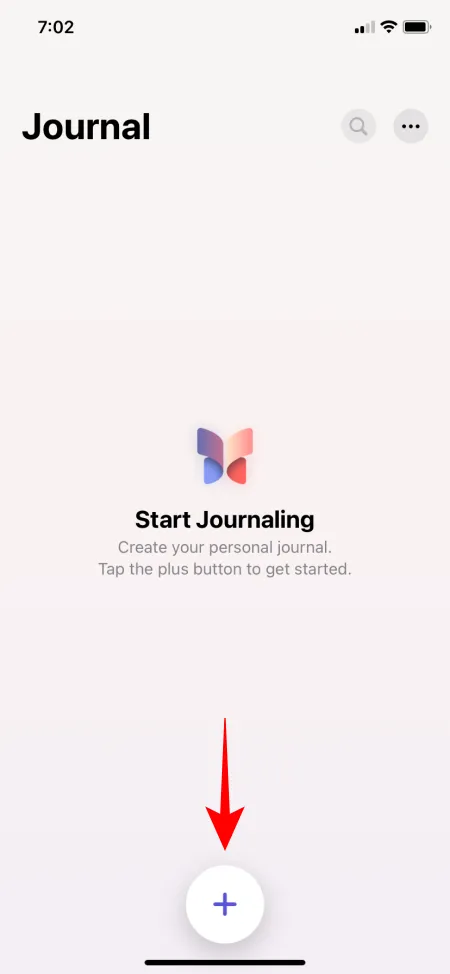
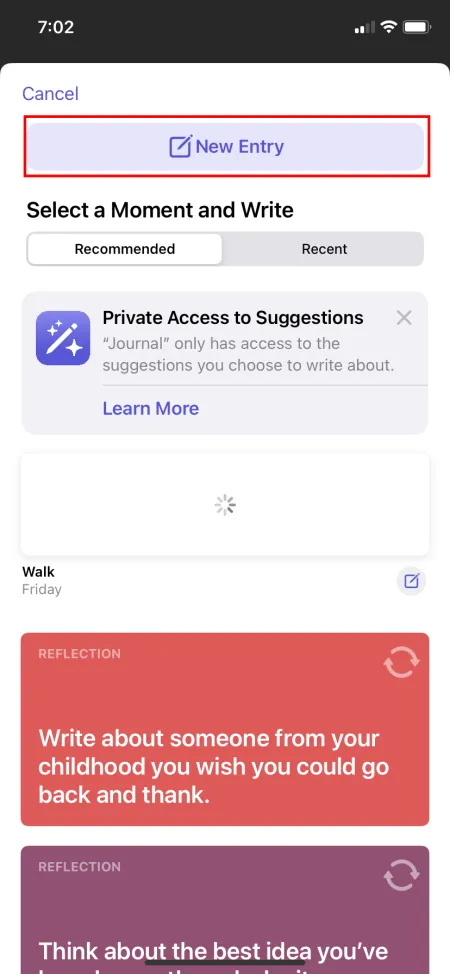
일기 항목에 제목을 붙이고 쓰기 시작하세요. 텍스트 서식을 지정하거나, 글머리 기호나 번호가 매겨진 목록을 추가하거나, 글꼴 색상을 변경해야 하는 경우, 아래 행에서 Aa (서식)를 탭하고 필요한 옵션을 선택하세요.
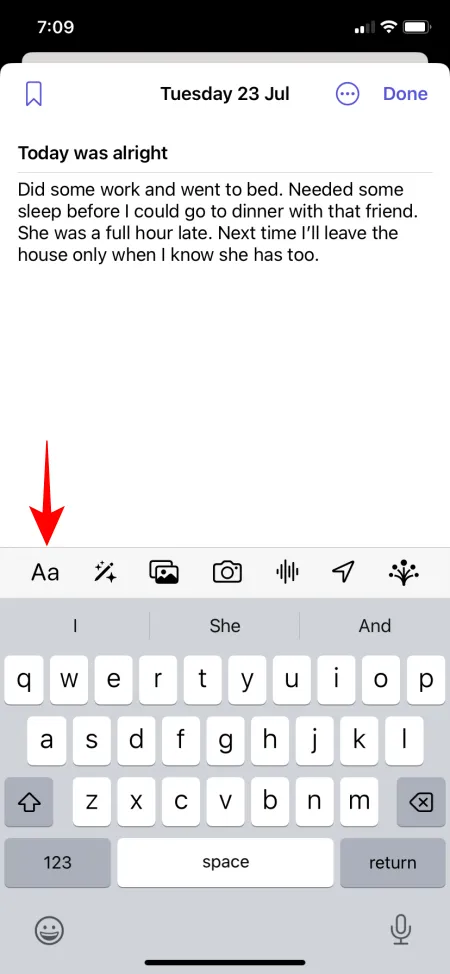
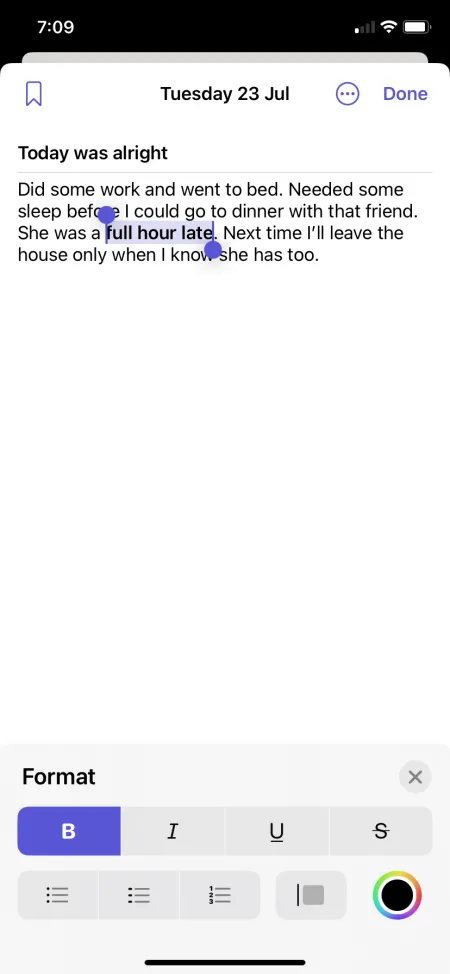
같은 행에서 사진, 비디오, 음성 메모, 위치 태그와 같은 다른 미디어를 저널 항목에 추가할 수도 있습니다. 필요한 것을 탭하고 필요한 권한을 제공하고(처음에만 해당) 미디어를 추가합니다.
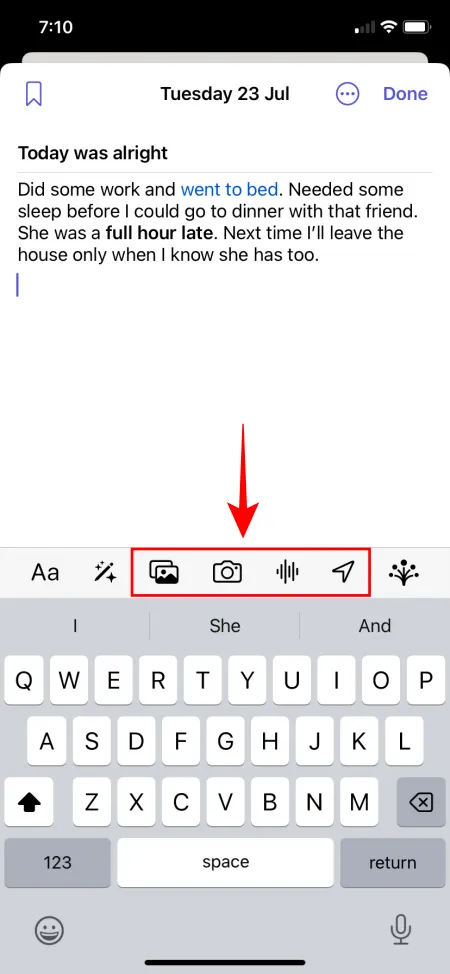
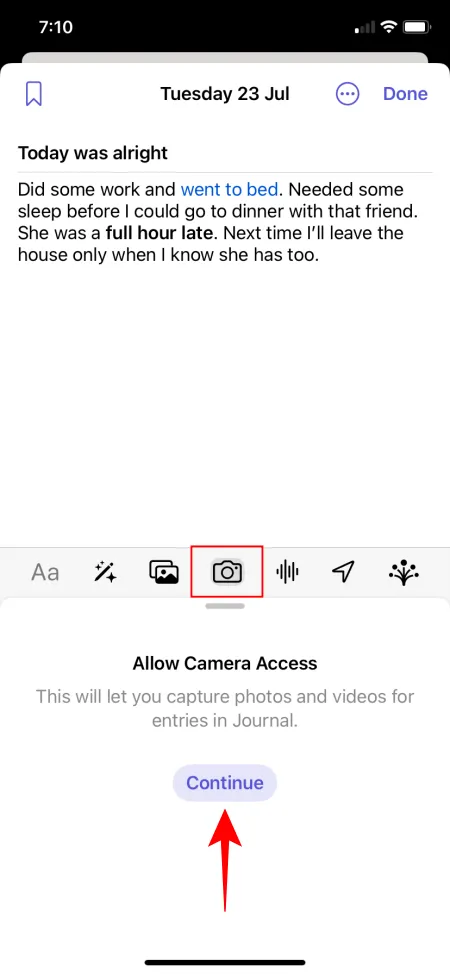
일기를 다 쓰고 나면 오른쪽 상단 모서리에 있는 완료를 탭하세요 . 일지 항목이 저장되고 일지 홈페이지에서 다시 볼 수 있습니다.
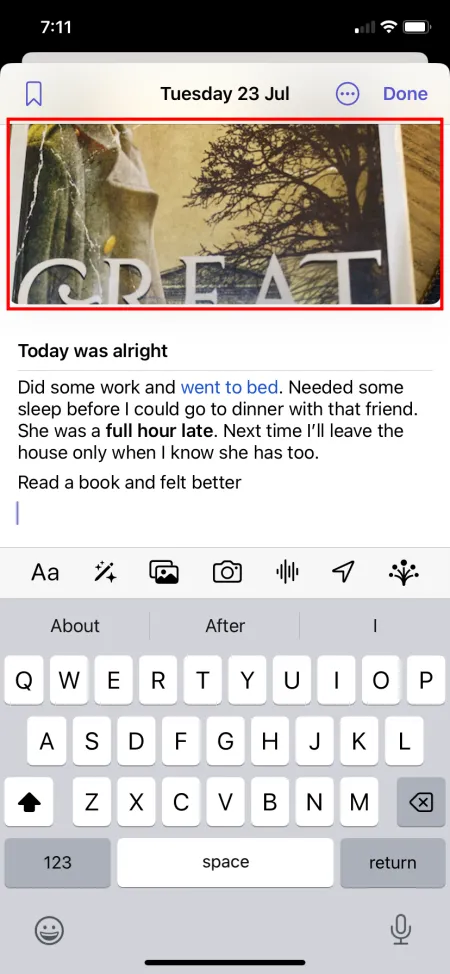
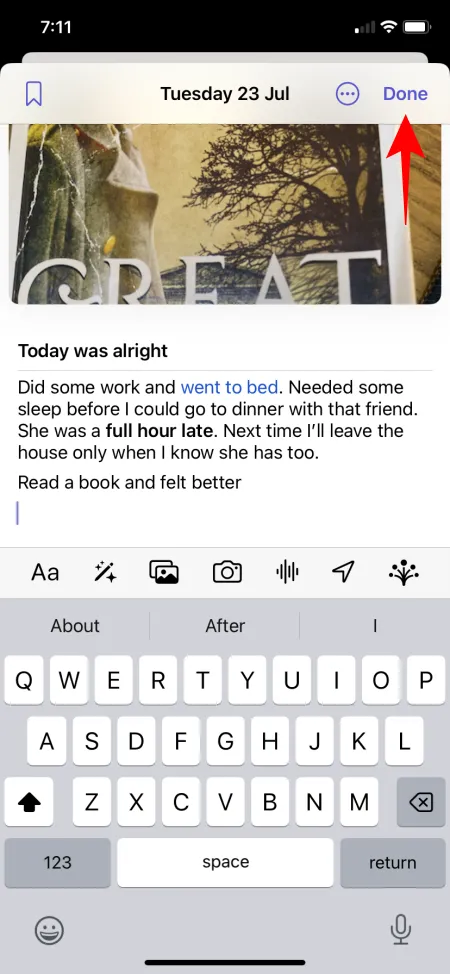
항목의 오른쪽 하단에 있는 세 개의 점을 탭하고 관련 옵션을 선택하면 언제든지 항목을 편집, 업데이트 또는 삭제할 수 있습니다.
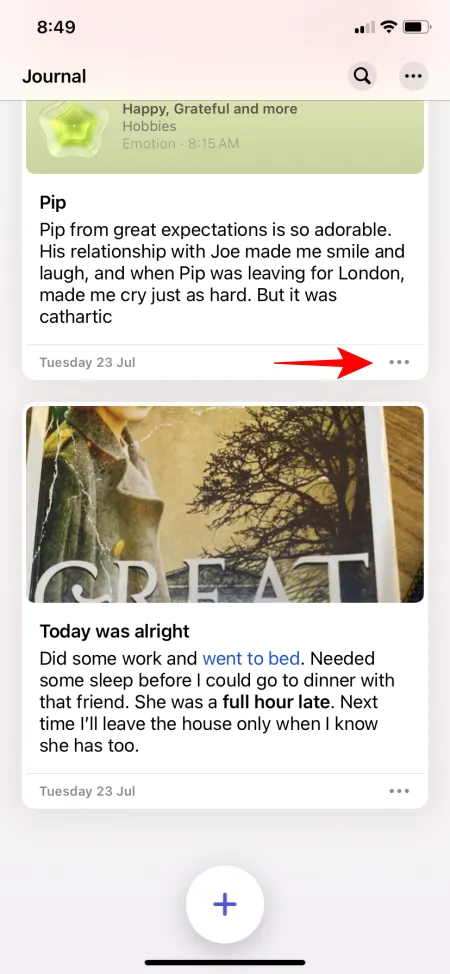
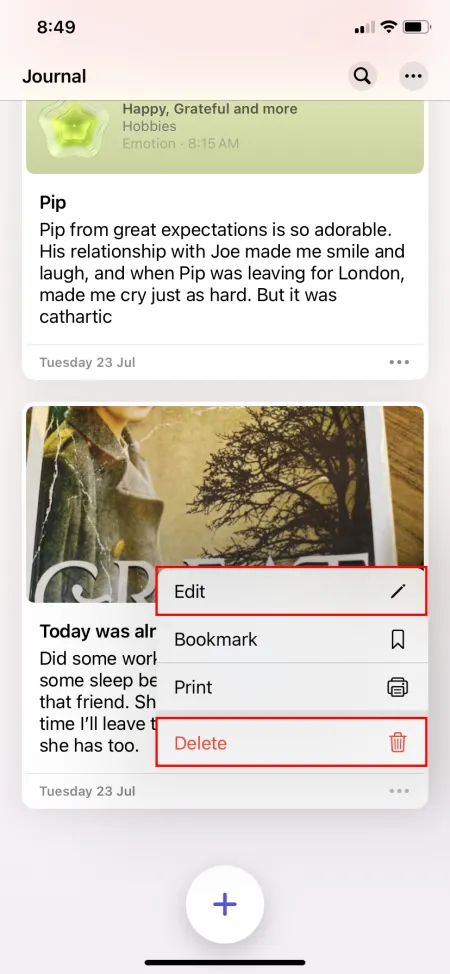
2. 반성(또는 프롬프트) 사용
특정한 날에 영감이 떠오르지 않는다면, 저널 앱은 글쓰기 프롬프트도 제공합니다. ‘리플렉션’이라고도 불리는 이 기능은 아이디어가 떠오르지 않고 시작을 위한 프롬프트가 필요할 때 유용합니다.
이전과 마찬가지로 하단의 + 아이콘을 탭합니다 . 그런 다음 사용 가능한 프롬프트에서 선택하여 작성합니다.
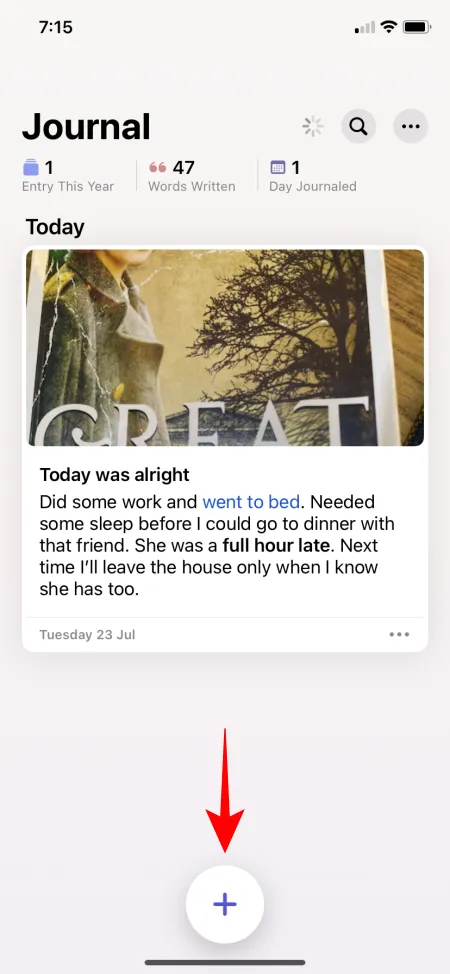
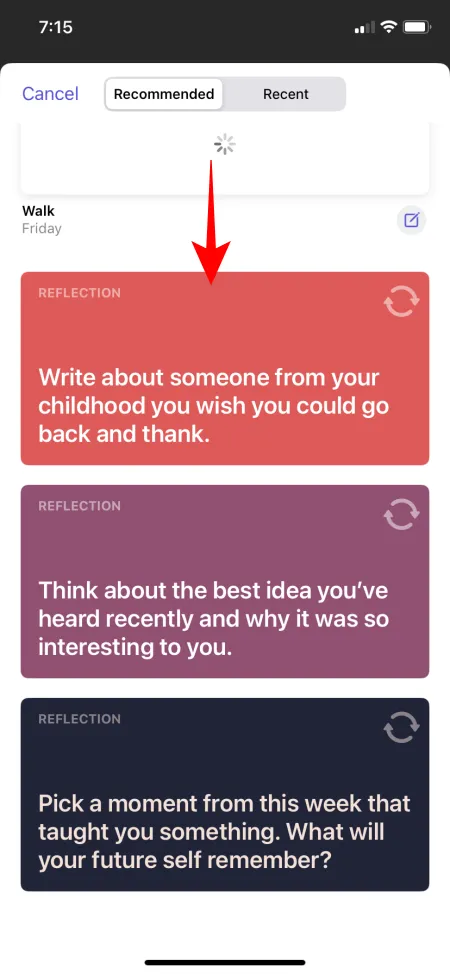
이것들이 아무런 생각을 불러일으키지 않는다면, ‘새로 고침’ 아이콘을 탭해서 다른 것을 얻으세요. 뭔가 마음에 드는 것이 생기면, 그것을 선택하고 쓰기 시작하세요.
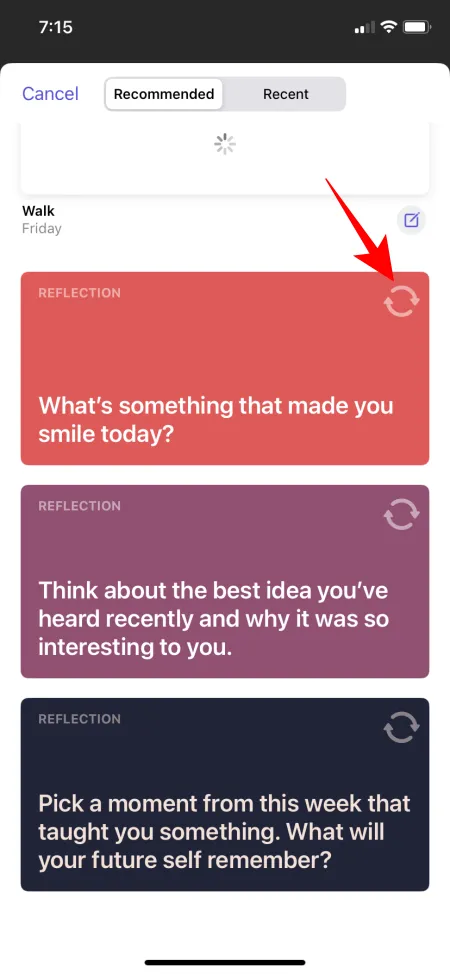
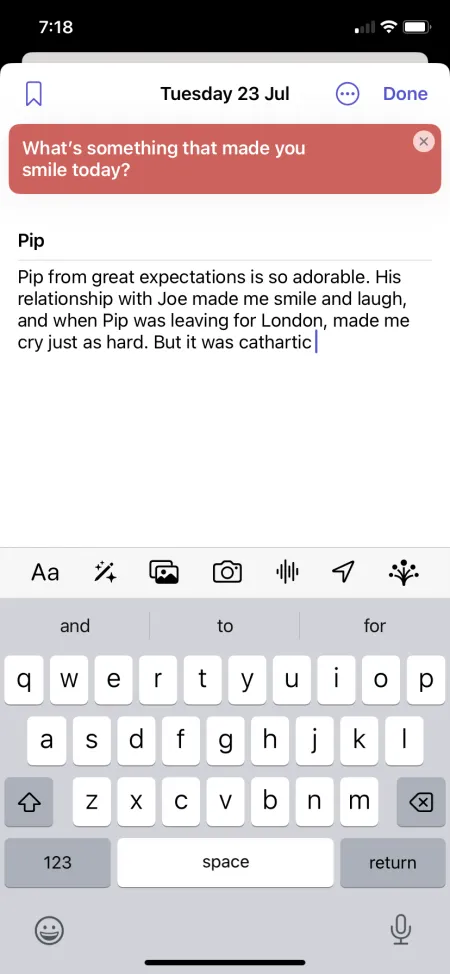
완료하면 항상 ‘완료’를 탭하여 항목이 저장되도록 하세요. 프롬프트로 작성된 항목에는 상단에 컬러 리본이 포함되어 있어 바로 무언가가 진행 중이었던 날과 약간의 도움이 필요했던 날을 쉽게 식별할 수 있습니다.
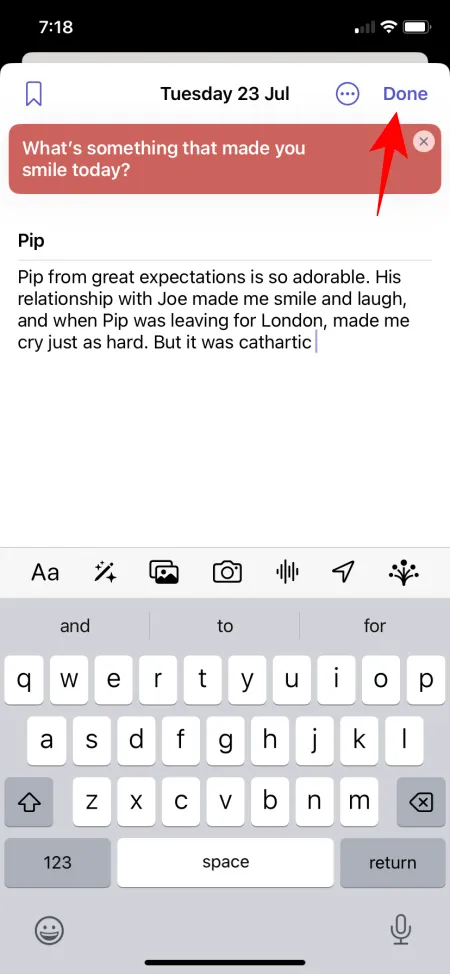
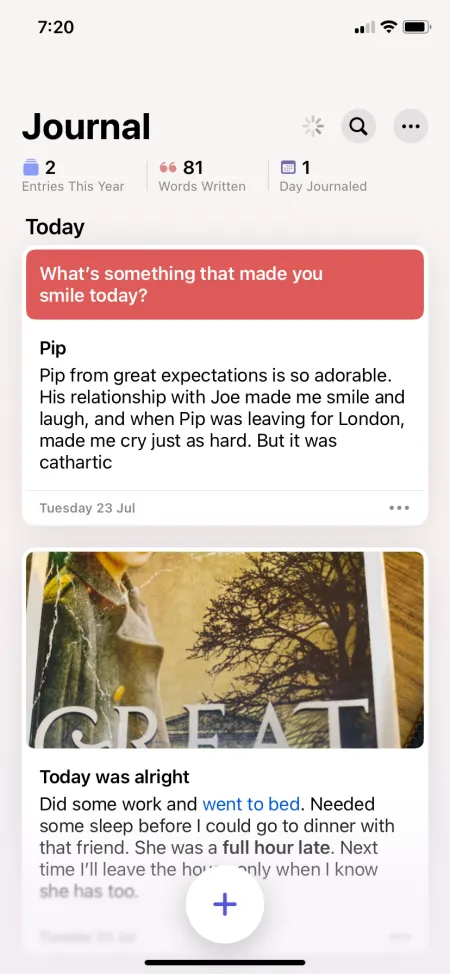
텍스트 프롬프트 외에도, 저널은 산책, 찍은 사진, 팟캐스트 또는 들었던 음악 등, 하루 중 어떤 활동과 순간에 대해 쓸 수 있습니다. 이 모든 것이 쓸 수 있는 추천으로 표시됩니다. 쓰지 않고 기록하고 싶다면 ‘쓰지 않고 저장’을 선택할 수도 있습니다.
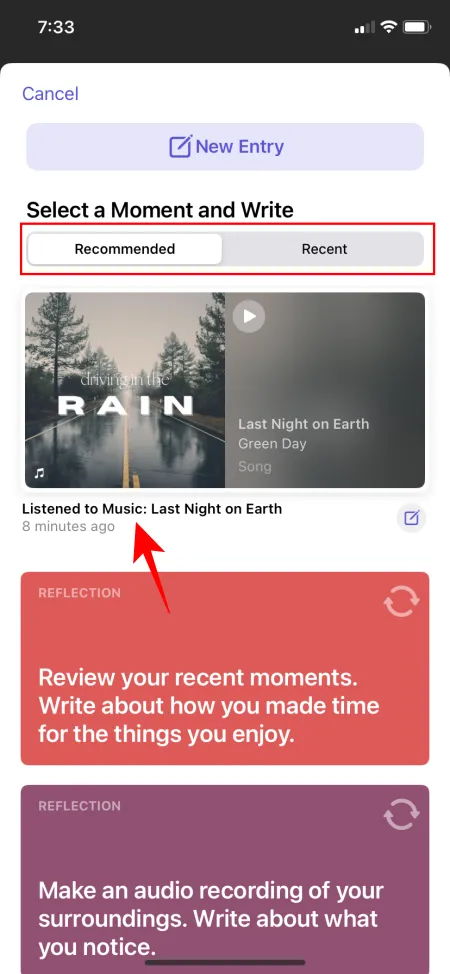
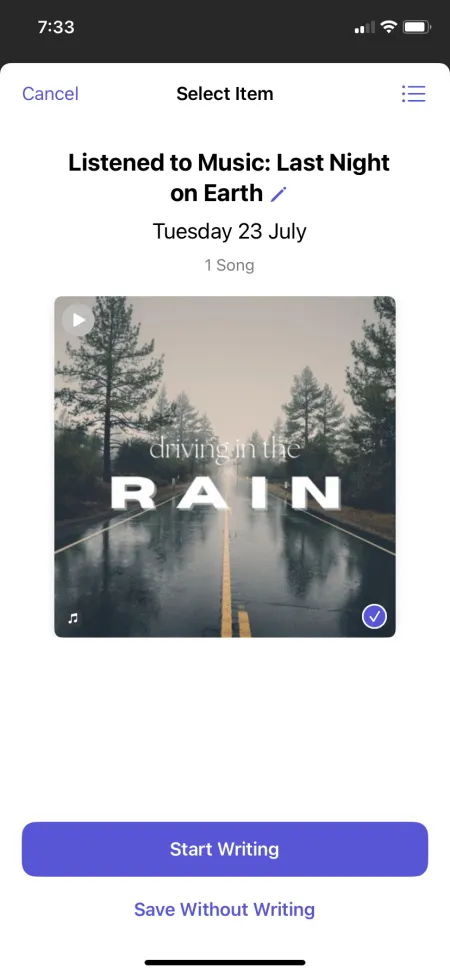
3. 저널링 일정을 만드세요
저널은 정기적으로 글을 쓰는 습관을 들이기 쉽게 해줍니다. 앱을 처음 열면 저널링 일정을 설정할지 묻는 메시지가 나타납니다. 하지만 이를 놓쳤거나 일정을 변경하고 싶다면 다음과 같이 할 수 있습니다.
설정 앱을 엽니다 . 그런 다음 앱 > 저널 > 알림 으로 이동합니다 .
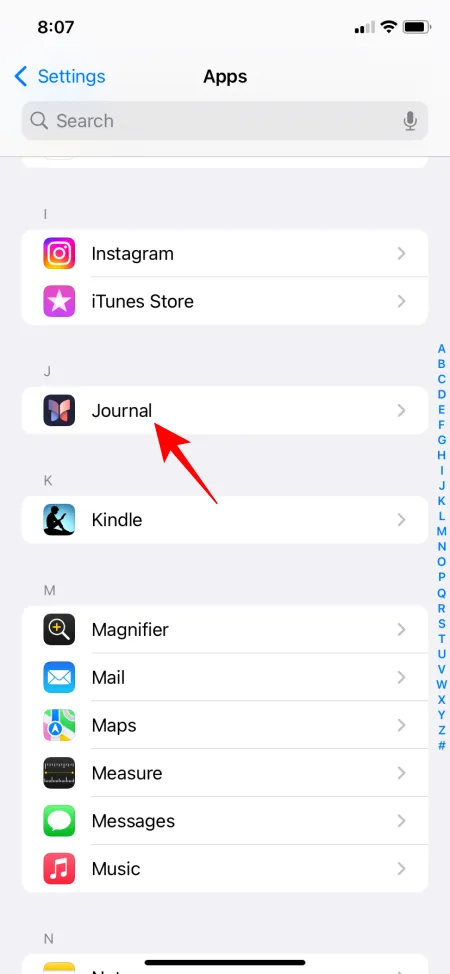
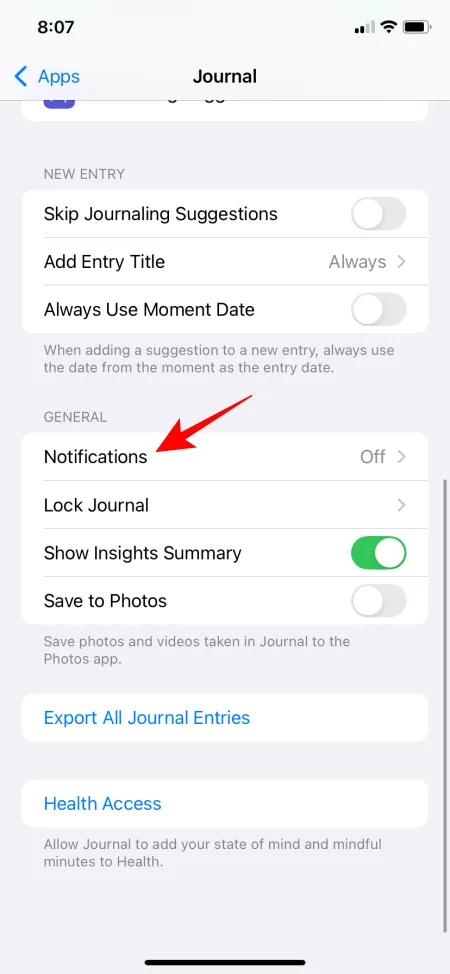
여기에서 이 iPhone에서 알림 허용을 탭합니다 . 알림 허용을 켜세요 .
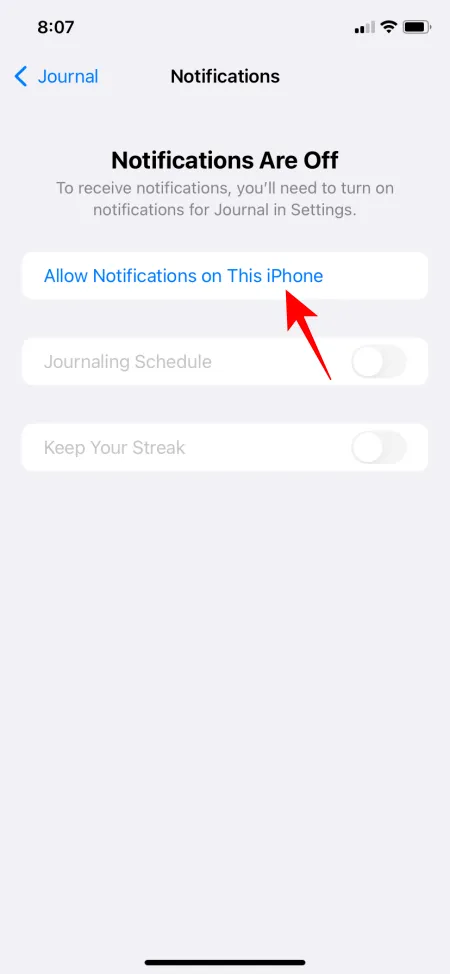
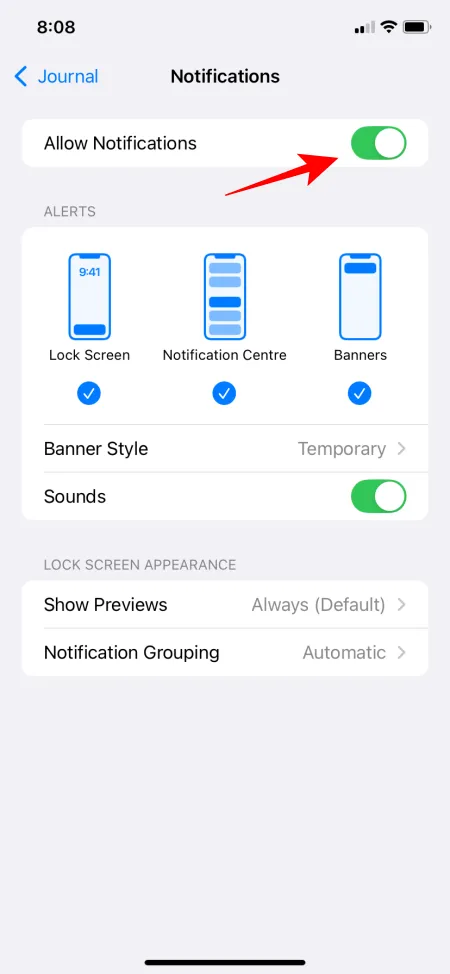
그런 다음 돌아가서 저널링 일정을 켜세요 . 저널링을 할 요일을 선택하세요. 그리고 그것을 상기시키고 싶은 시간을 설정하세요.
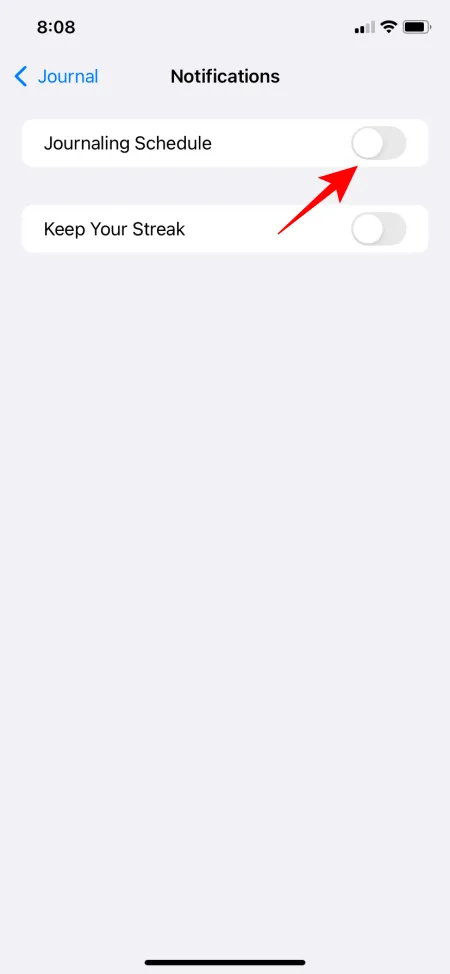
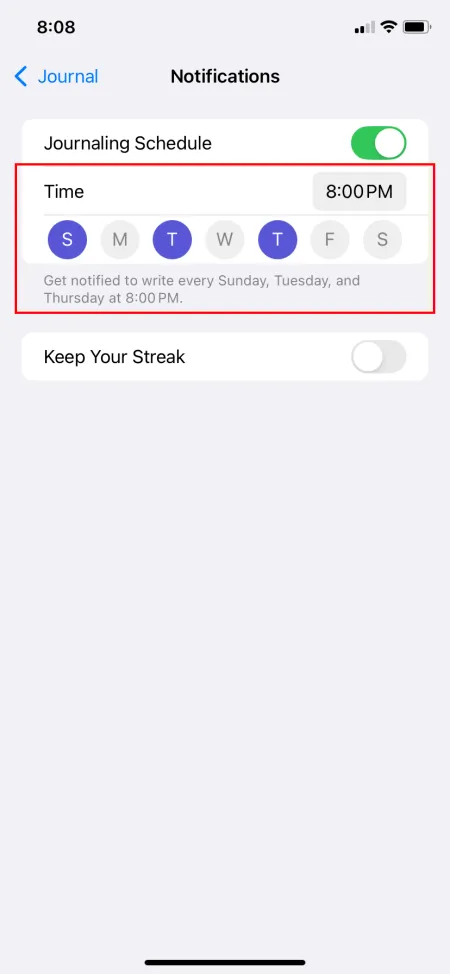
흥미를 유지하고 게임을 더욱 게임화하려면 Keep Your Streak 기능 도 활성화하는 것이 좋습니다.
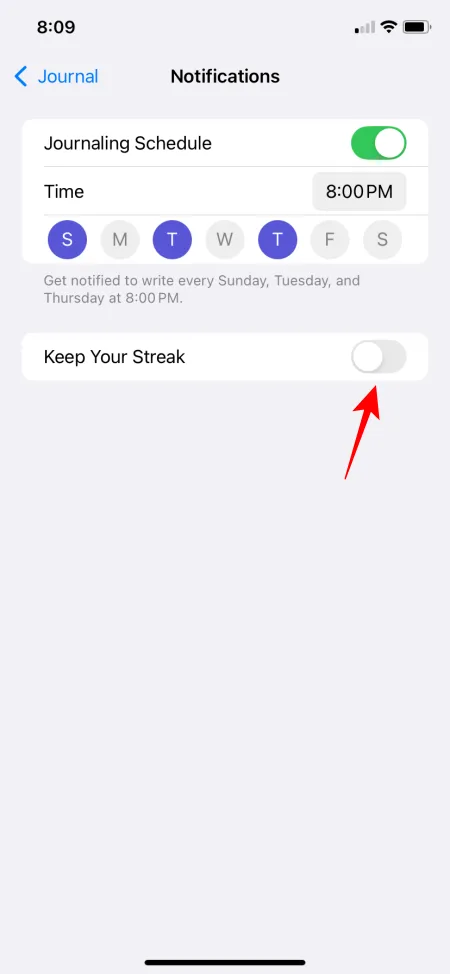
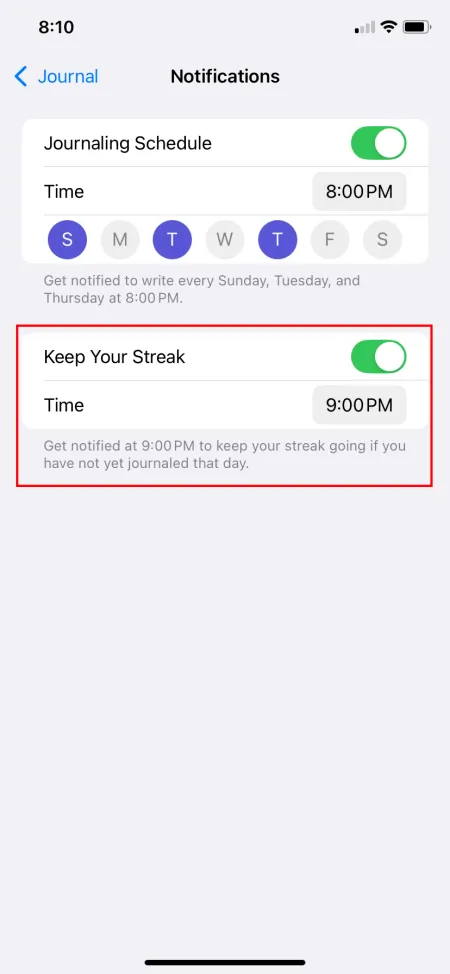
4. 마음 상태와 마음챙김 시간을 기록하세요.
최신 iOS 18 업데이트로 저널 앱은 저널 항목을 쓸 때 마음 상태를 기록할 수 있는 새로운 업데이트를 받았습니다. 방법은 다음과 같습니다.
일지 항목에서 맨 아래 행의 가장 오른쪽에 있는 ‘정신 상태’ 아이콘을 탭합니다. ‘건강’ 액세스에 대한 메시지가 표시되면 계속을 탭합니다 .
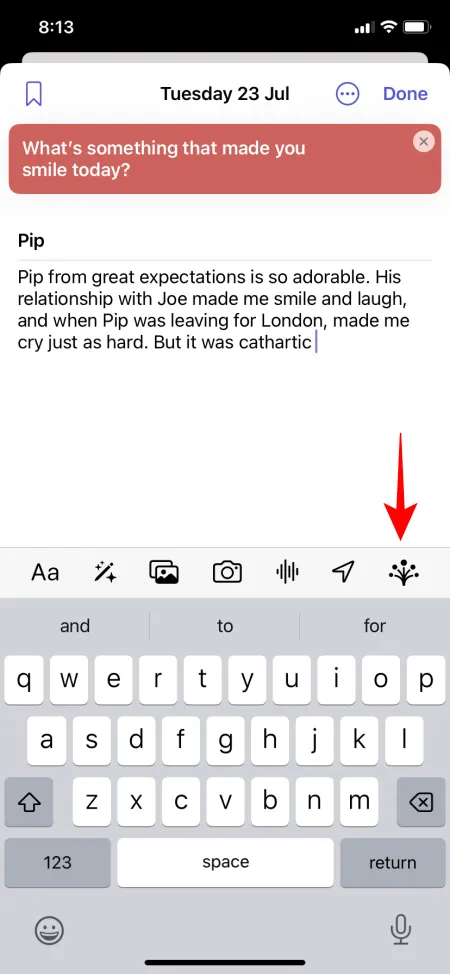
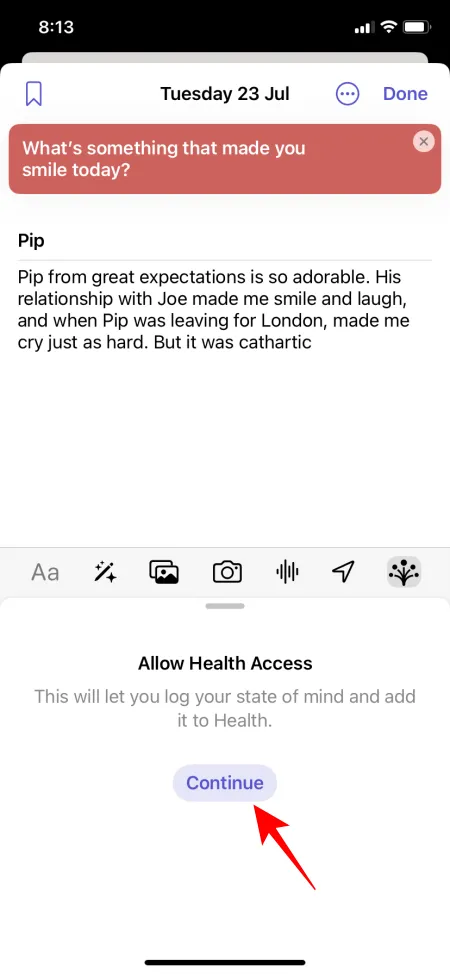
참고: 건강 앱에 대한 액세스가 필요한 이유는 해당 정보가 주로 신체적, 정신적 건강 관련 세부 정보를 포함하는 건강 앱의 일부이기 때문입니다.
모두 켜기를 탭합니다 . 그런 다음 오른쪽 상단 모서리에서 허용을 선택합니다.
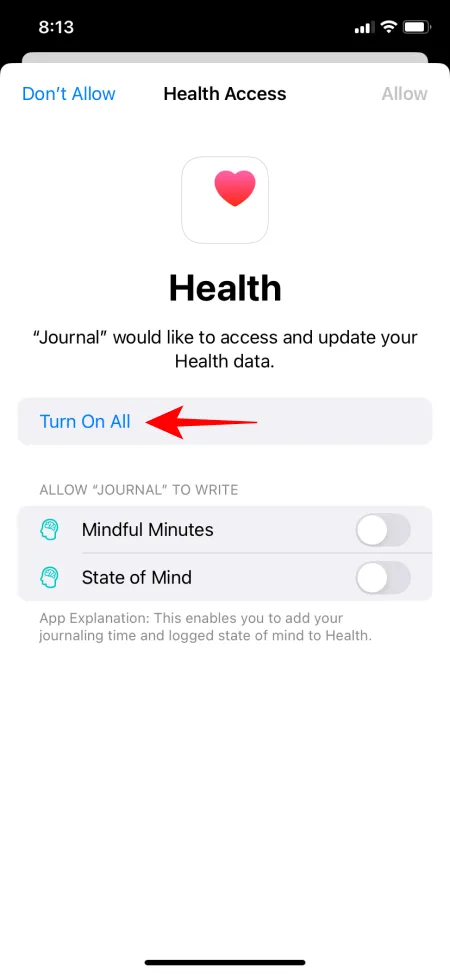
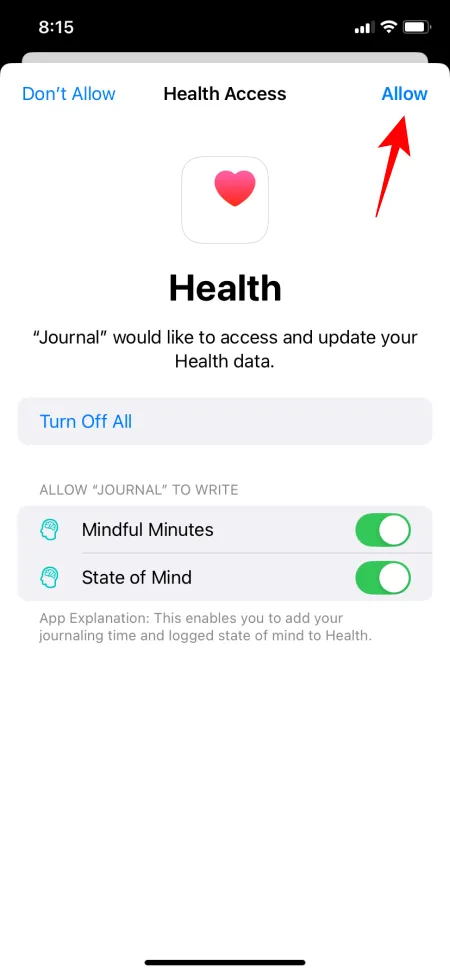
이제 Health 앱의 감정/기분 로그를 사용하여 글을 쓸 당시의 기분을 입력할 수 있습니다. 슬라이더를 사용하여 감정의 척도를 제공합니다.
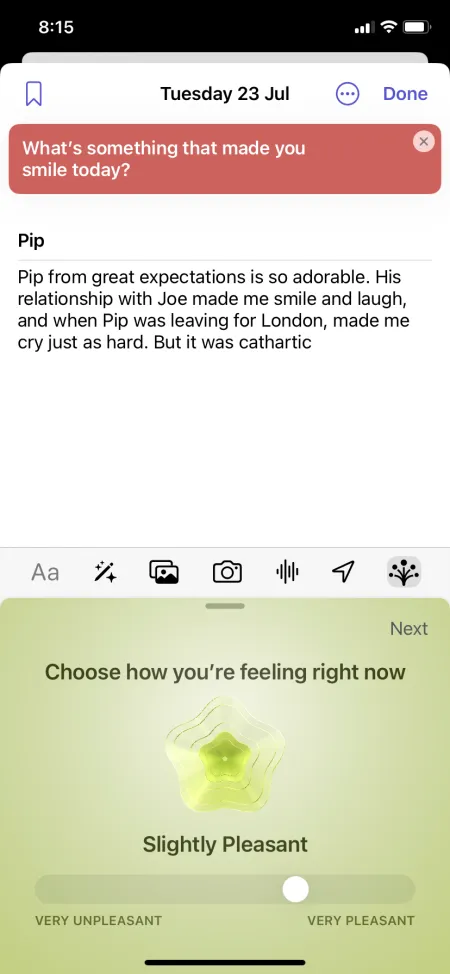
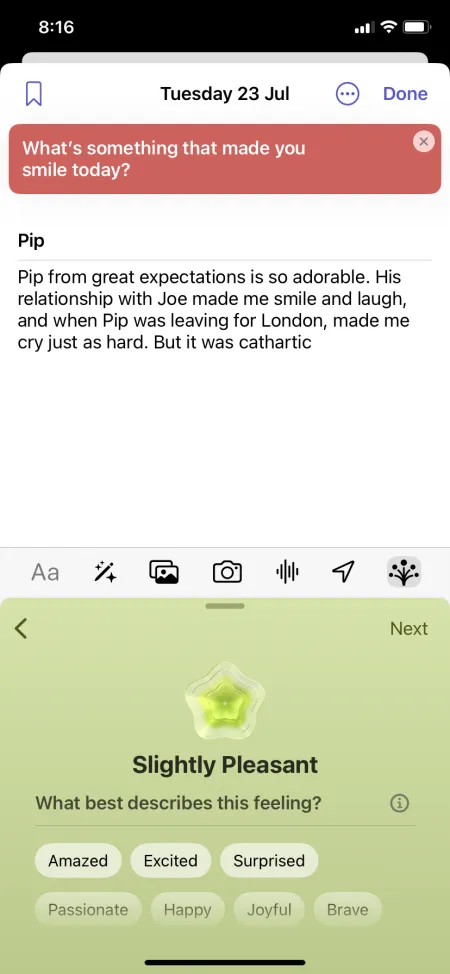
그 느낌과 그 이유를 가장 잘 설명하는 것을 선택하세요. 완료를 탭 하여 기록하세요. 동일한 내용이 일지 항목에도 포함됩니다.
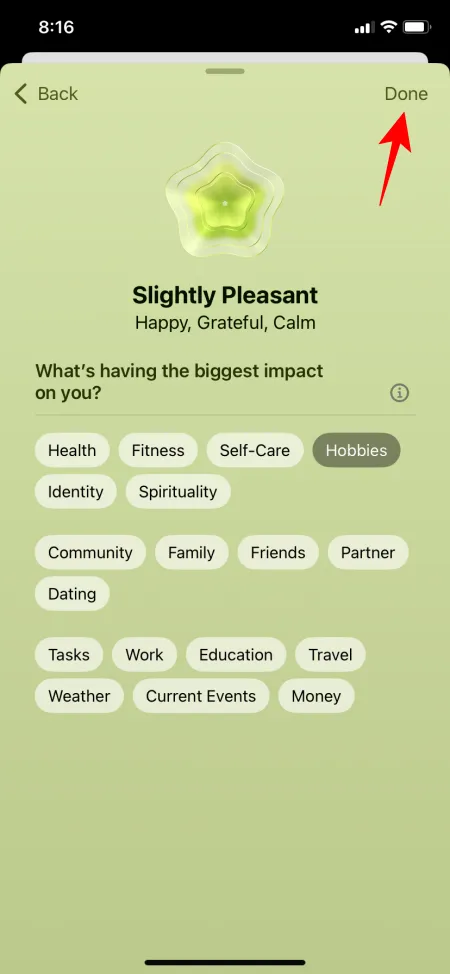
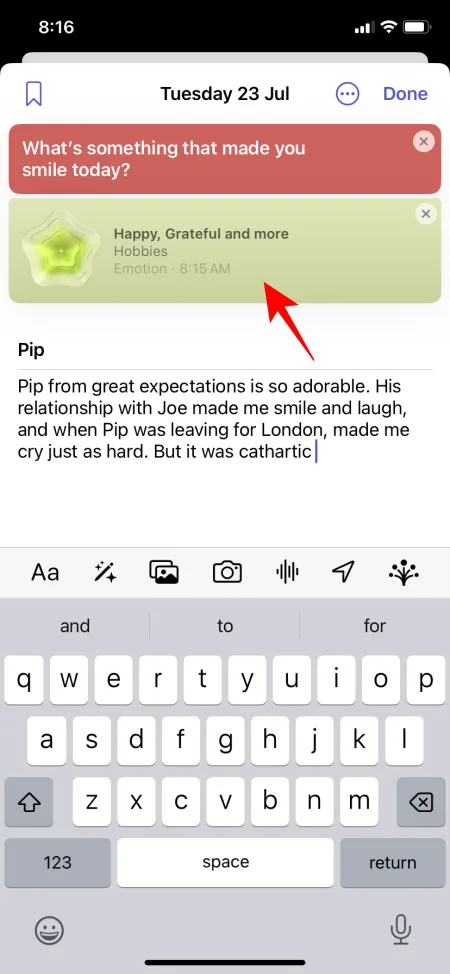
‘건강’ 앱 통합은 또한 저널링에 사용한 시간을 자동으로 추가합니다. 건강 앱 > 요약 > 모든 건강 데이터 표시 > 마음챙김 분 에서 동일한 내용을 찾을 수 있습니다 .
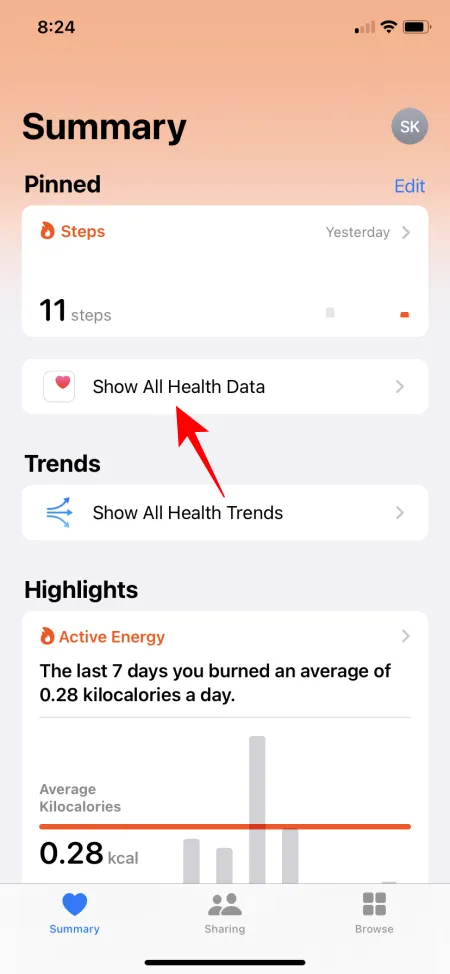
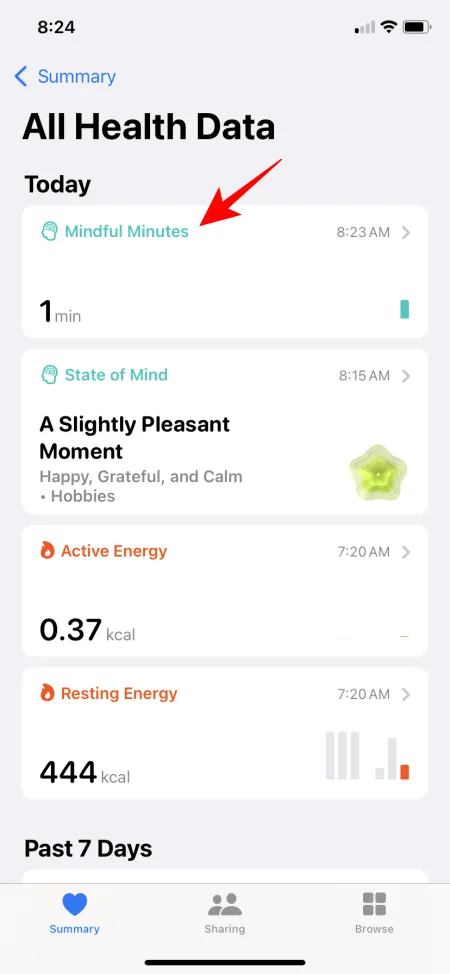
5. 저널링 통찰력을 확인하세요
마음챙김 분은 Health 앱을 사용하여 얻을 수 있는 저널링 통찰력의 한 요소입니다. 하지만 저널 앱 자체에서 확인할 수 있는 다른 통찰력도 있습니다.
저널 앱의 홈페이지에서 “올해 항목 수”, “작성된 단어”, “일지 작성 일수”와 같은 항목을 볼 수 있습니다. 추가 통찰력은 오른쪽 상단 모서리의 세 점 아이콘 > 통찰력에서 찾을 수 있습니다.
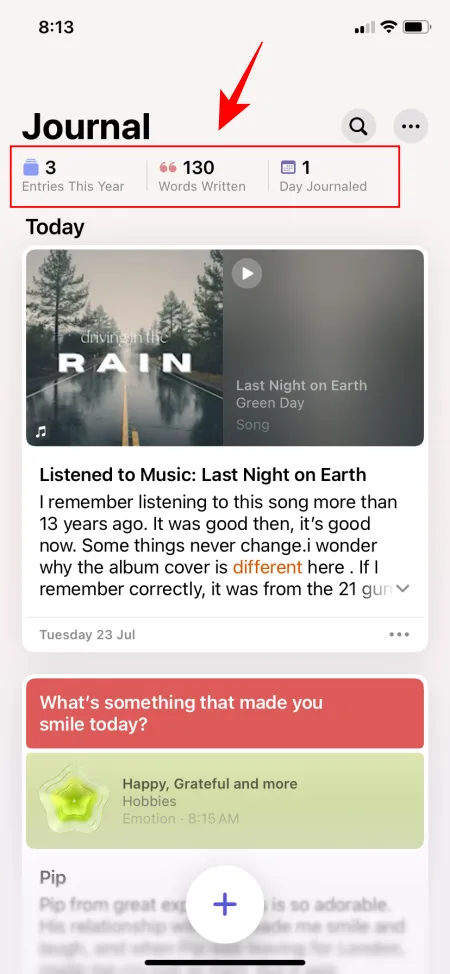
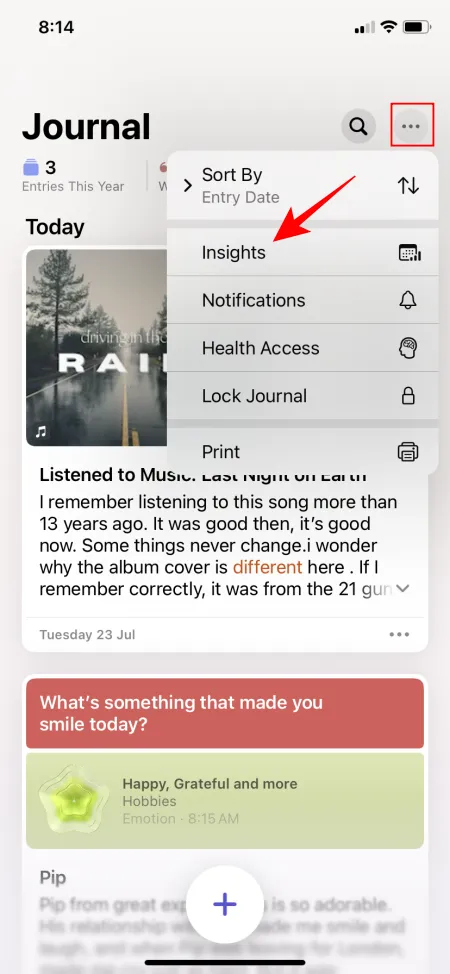
맨 위 카드는 현재 연속 기록을 보여줍니다. ‘통계’는 올해의 항목 수와 ‘반성’, ‘사진’, ‘미디어’, ‘마음의 상태’를 추가한 횟수와 같은 다른 마커를 보여줍니다. 캘린더는 일기를 쓴 날짜를 확인하는 또 다른 방법을 제공합니다.
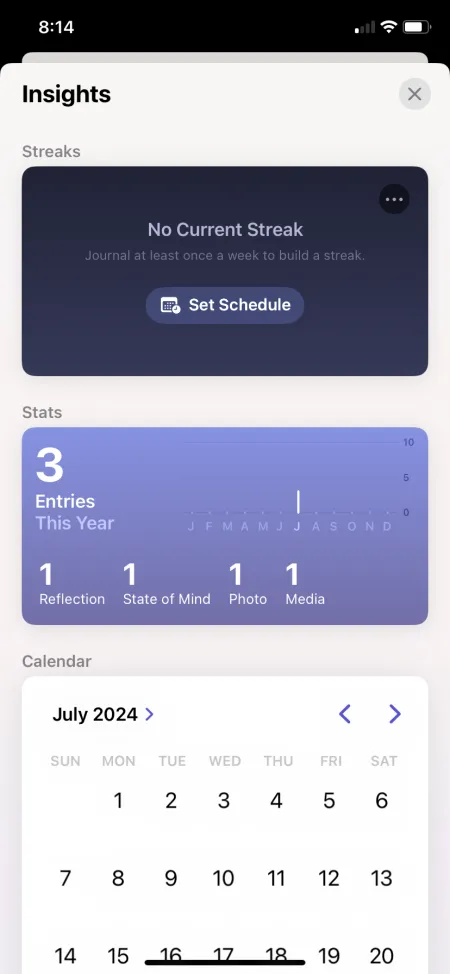
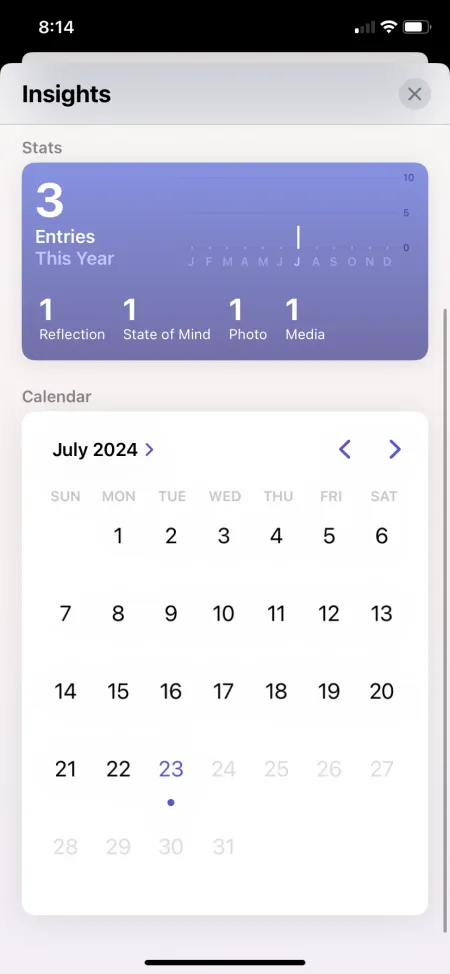
전반적으로, 저널 앱은 생각과 성찰을 적고, 비텍스트적 요소를 포함하고, 시간이 지남에 따라 건강한 일기 쓰기 습관을 구축하는 간단하면서도 포괄적인 방법을 제공합니다. iOS 18의 Health 앱 통합을 통해 저널은 기분과 감정을 파악하고, 마음챙김 활동에 참여한 시간을 파악하는 데 도움이 될 수 있습니다.
이 가이드가 iOS 18에서 저널 앱을 시작하는 데 도움이 되었기를 바랍니다. 다음 시간까지! 긍정적으로 생각하세요.


답글 남기기